XPS(XML Paper Specification)作為微軟開發的固定版式文檔格式,與 PDF 類似,但使用率不及 PDF 廣泛。 PDF 有著更強大的兼容性和更多的使用場景,大家普遍都會遇到需要將 XPS 文件轉為 PDF 格式來方便打印編輯。 本篇文章將會為大家介紹三種快速將 XPS 轉 PDF 的方法,每一種方法都會詳細的說明操作步驟,以及從多方面分析優點和缺點,幫助大家找到合適的轉換方法,快來一起試一試吧!
為什麼需要將XPS轉換為PDF格式?
- XPS 文件打開查看需要 Windows 系統支持或使用特定軟件,轉為 PDF 文檔後,能在更多的設備和系統查看文件內容,提高了文件兼容性。
- 當 XPS 需要發送給他人時,轉換成 PDF 能夠確保對方沒有軟件支持依然能正常打開查看。
- XPS 格式在不同設備中可能會出現排版問題,而 PDF 格式能夠鎖定排版,打印的時候能保持原始文件的效果。
XPS轉換為PDF格式的效果預覽
處理前:
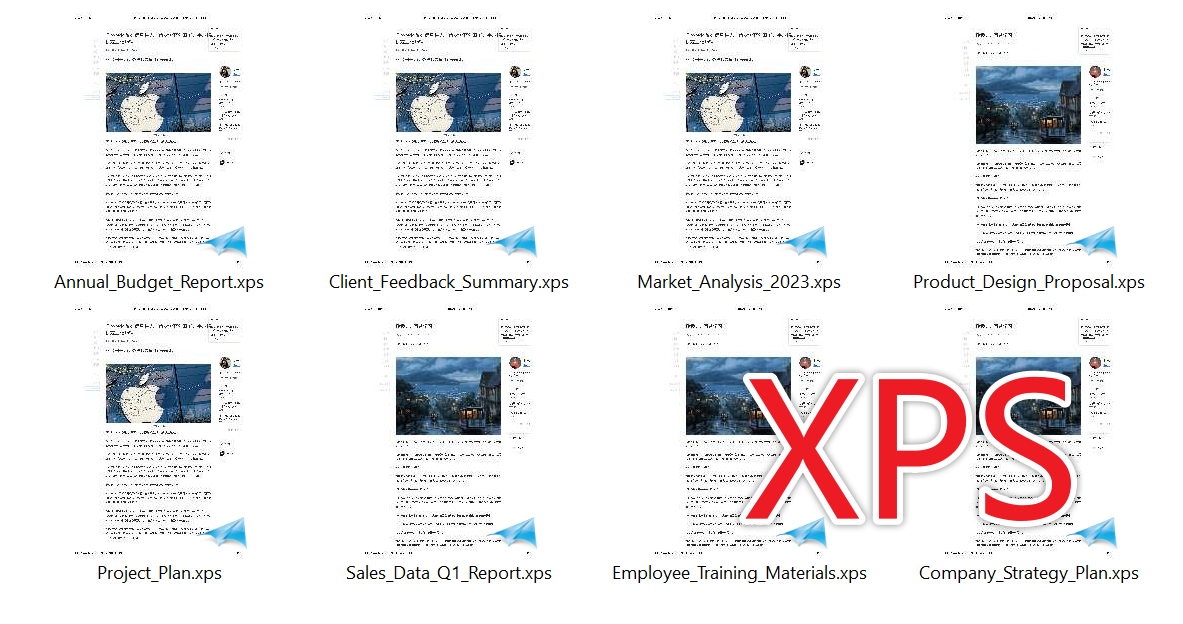
處理後:
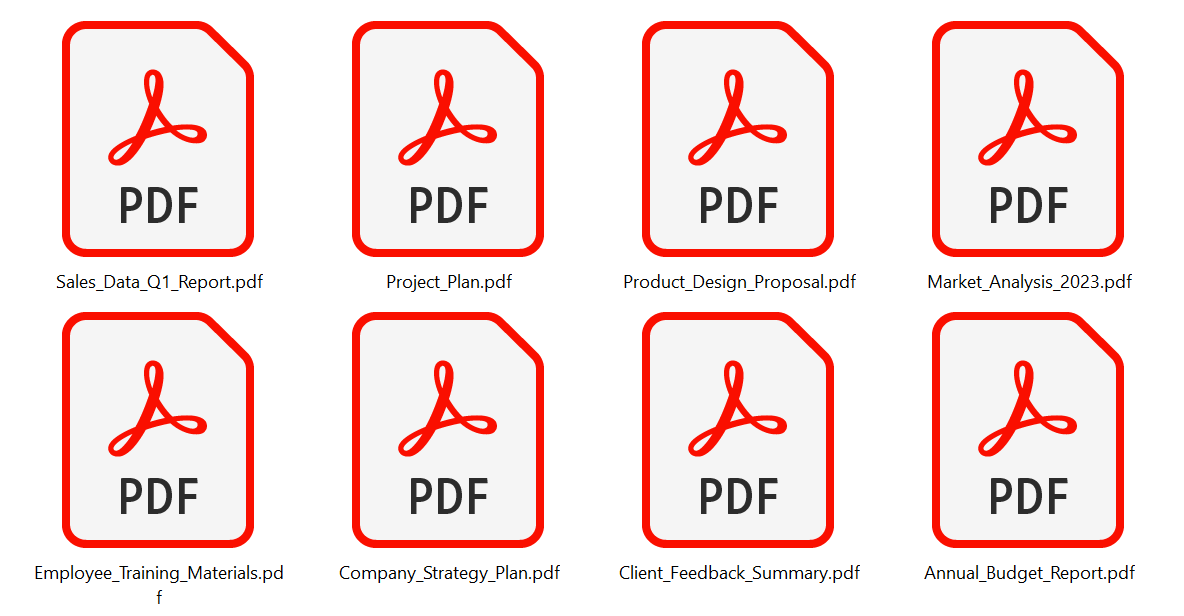
方法一:使用核爍文檔批量處理工具將XPS轉為PDF格式
推薦指數:★★★★★
優點:
- 能夠添加大量的 XPS 文件同時批量轉換,並且耗時較少。
- 所有文件均在本地處理,不用上傳文件,保護用戶的隱私。
缺點:
- 只能安裝軟件在電腦操作。
操作步驟:
1、首先打開【核爍文檔批量處理工具】,選擇【更多工具】-【XPS 轉換為 PDF】。
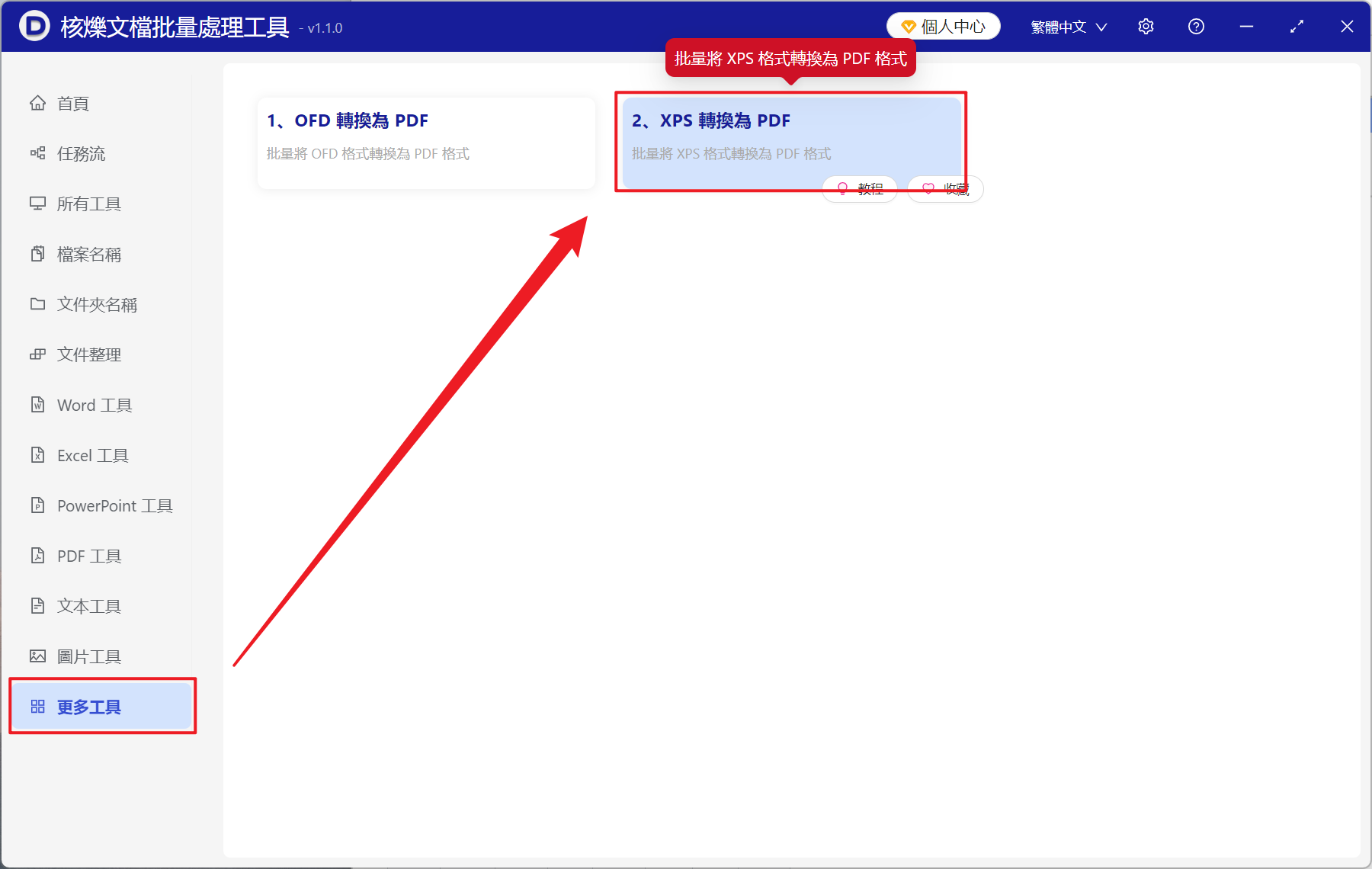
2、點擊【添加文件】或【從文件夾中導入文件】將需要轉換為 PDF 的 XPS 文件添加進來,或直接將 XPS 文件直接拖入至下方,然後可以查看已導入的文件,確認沒有問題後點擊下一步。 接著點擊瀏覽選擇好需要保存轉換後文件的保存路徑,再次點擊下一步。
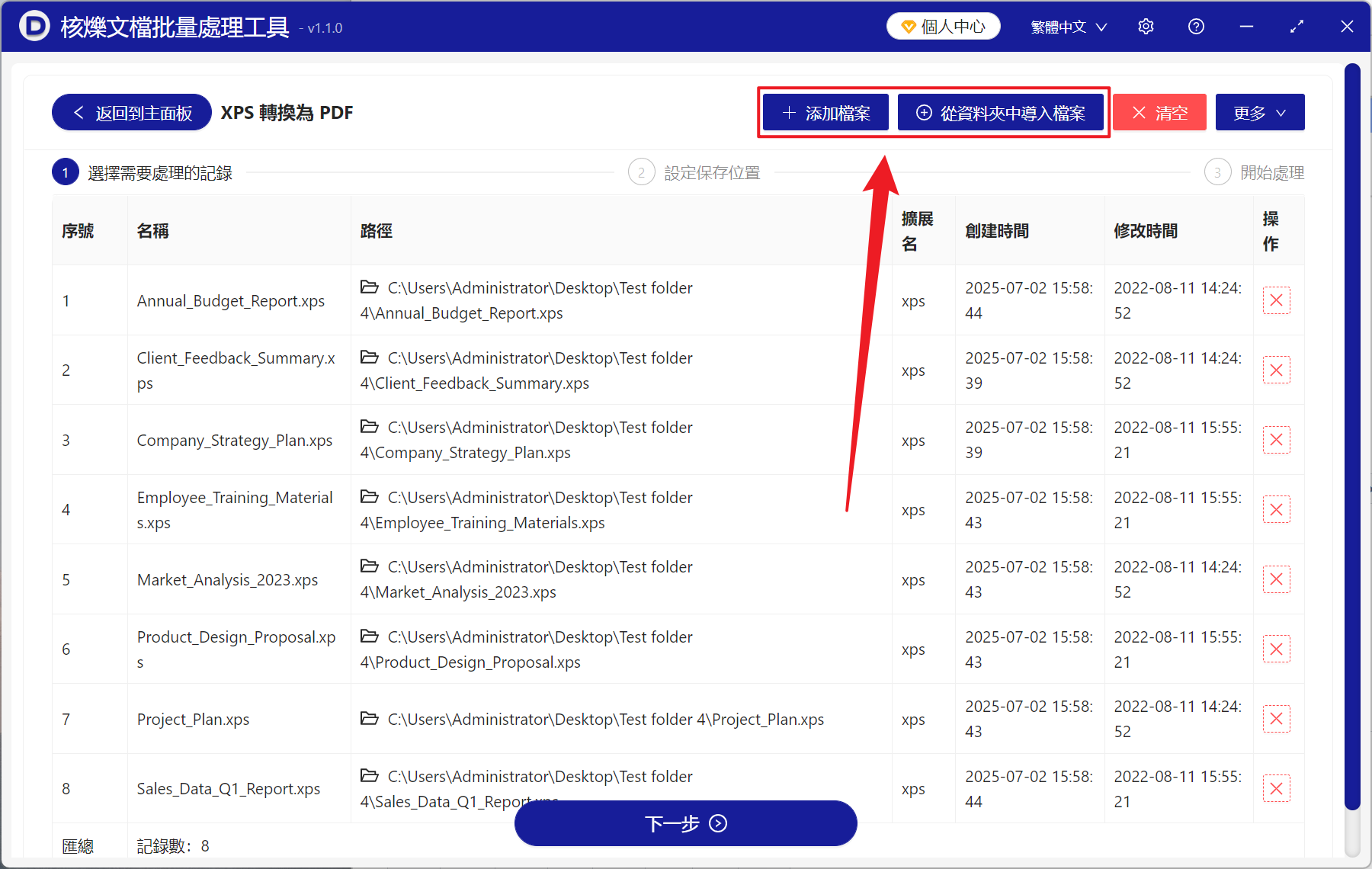
3、然後等待處理結束之後,點擊保存位置的紅色路徑打開文件夾查看轉換成功的 PDF 文件。
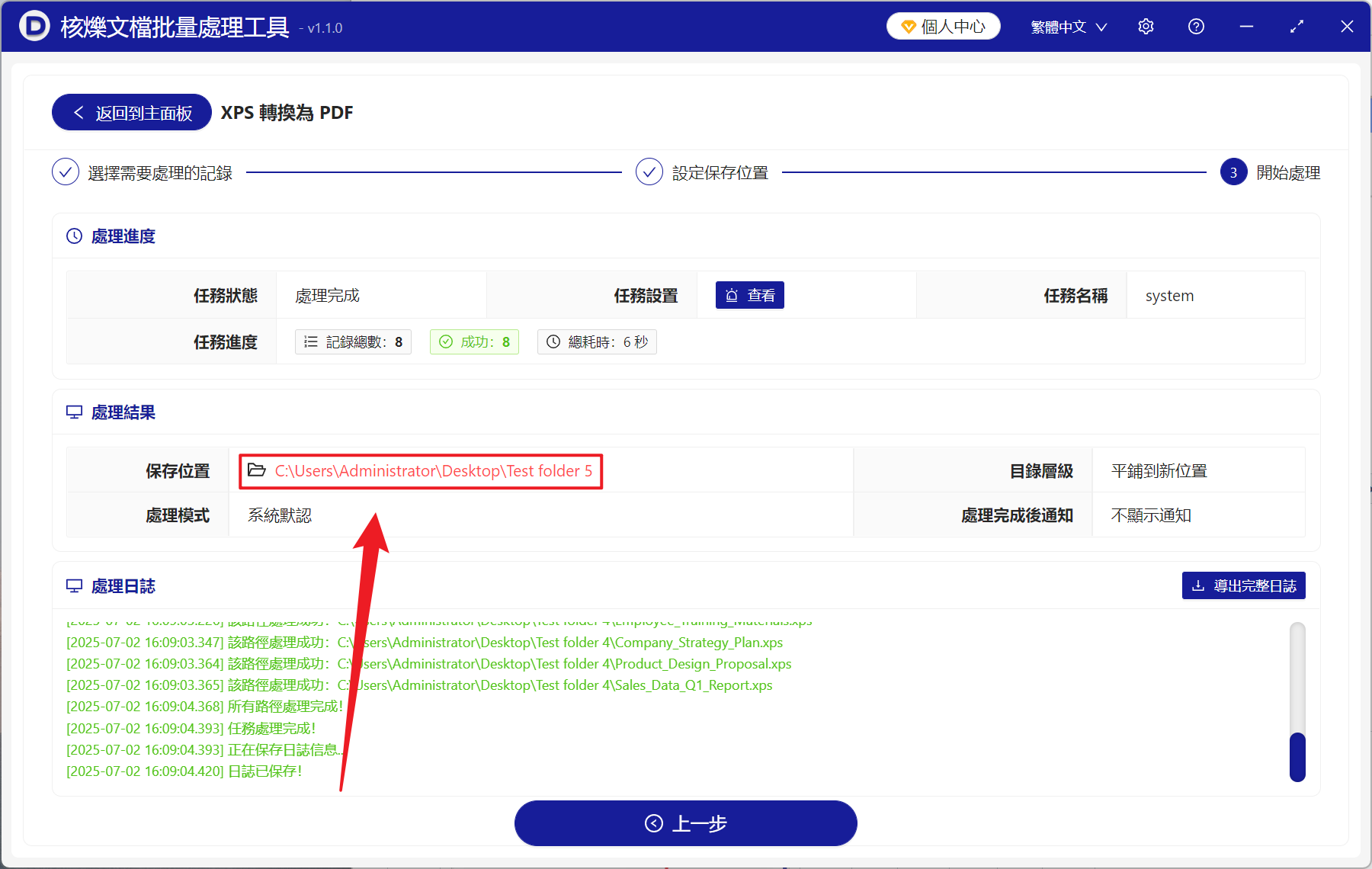
方法二:使用Microsoft自帶的XPS Viewer導出為PDF文件
推薦指數:★★★☆☆
優點:
- Windows 原生支持,不用安裝任何軟件。
- 轉換速度比較快,能夠保留原本的格式。
缺點:
- 處理較為複雜的XPS文檔格式可能會出現錯位的問題。
- 沒有辦法一次性處理很多個文件。
操作步驟:
1、在 Windows 電腦中安裝 Microsoft XPS Viewer 後,打開 XPS 文件,點擊右上角的【文件】-【打印】。
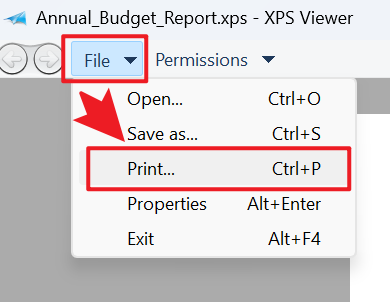
2、在打印機選項當中選擇【Microsoft Print to PDF】,在下方調整頁面的設置,然後點擊打印即可。
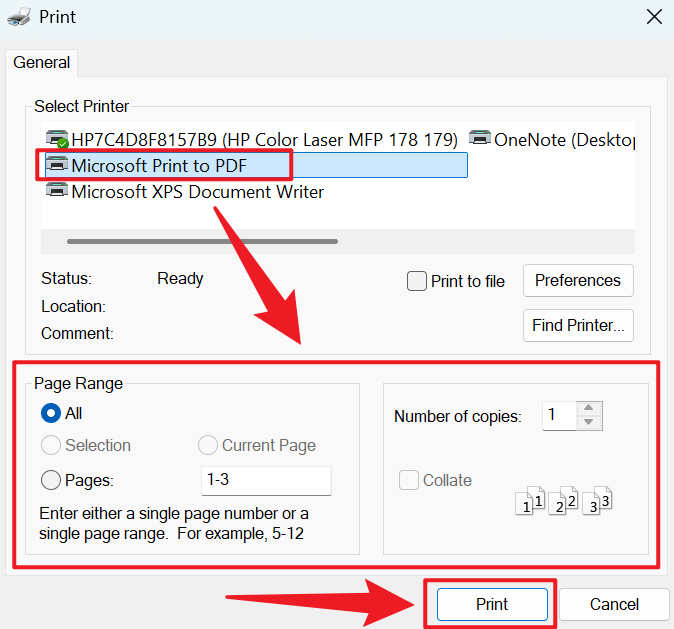
方法三:使用CloudConvert在線將XPS轉換為PDF格式
推薦指數:★★★☆☆
優點:
- 無需安裝軟件,打開瀏覽器搜索網頁即可進行在線轉換。
- 支持Windows、Mac、Linux、手機跨平台轉換,簡單便捷。
缺點:
- 上傳文件可能受到大小限制,並且網絡環境較差的時候轉換速度很慢。
- 需要上傳文件至服務器,有可能會洩露用戶的隱私。
操作步驟:
1、打開瀏覽器搜索【CloudConvert】進入頁面,選擇 XPS 轉為 PDF,然後點擊【Select File】添加 XPS 文件。
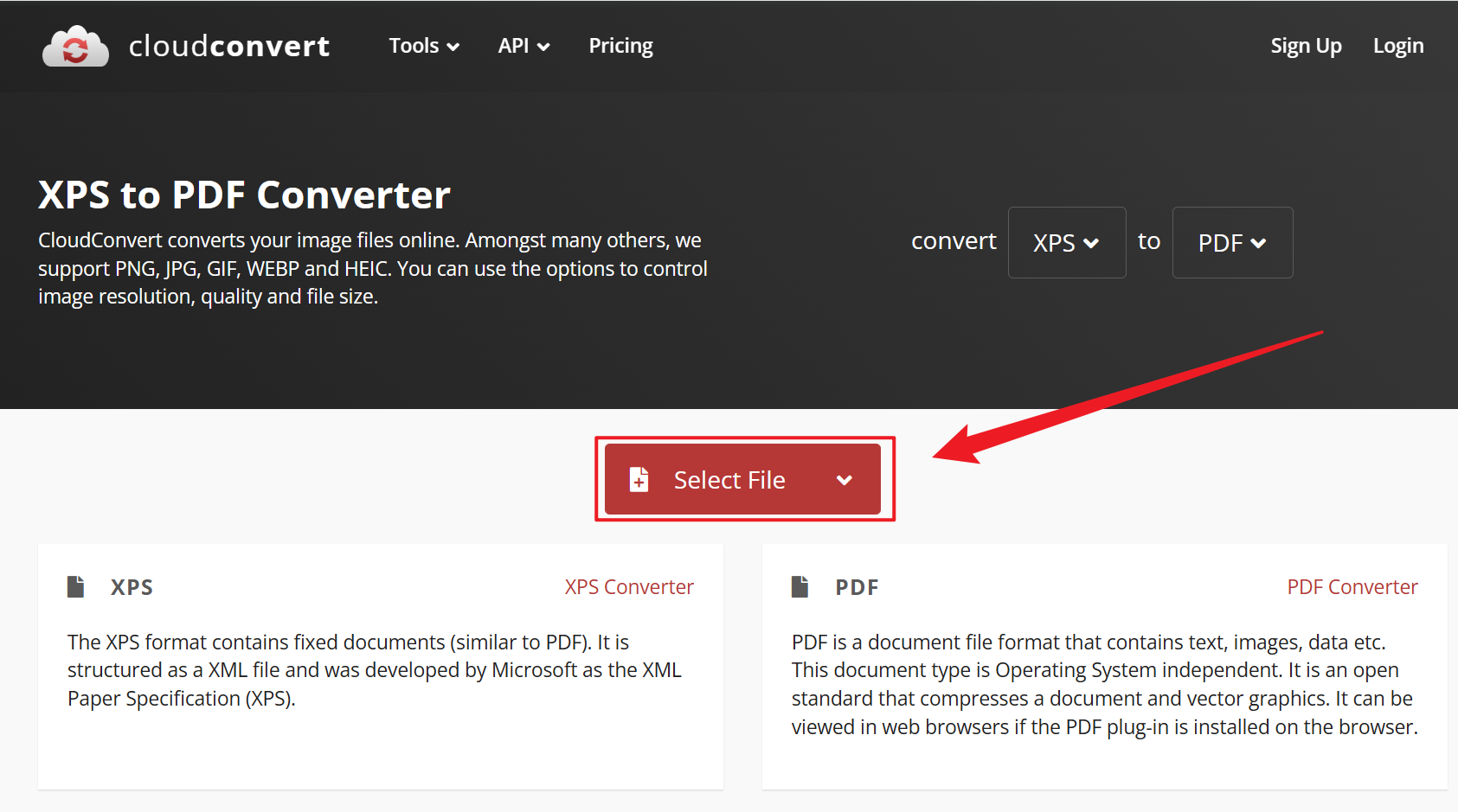
2、確認好添加的文件後,點擊【轉換】。
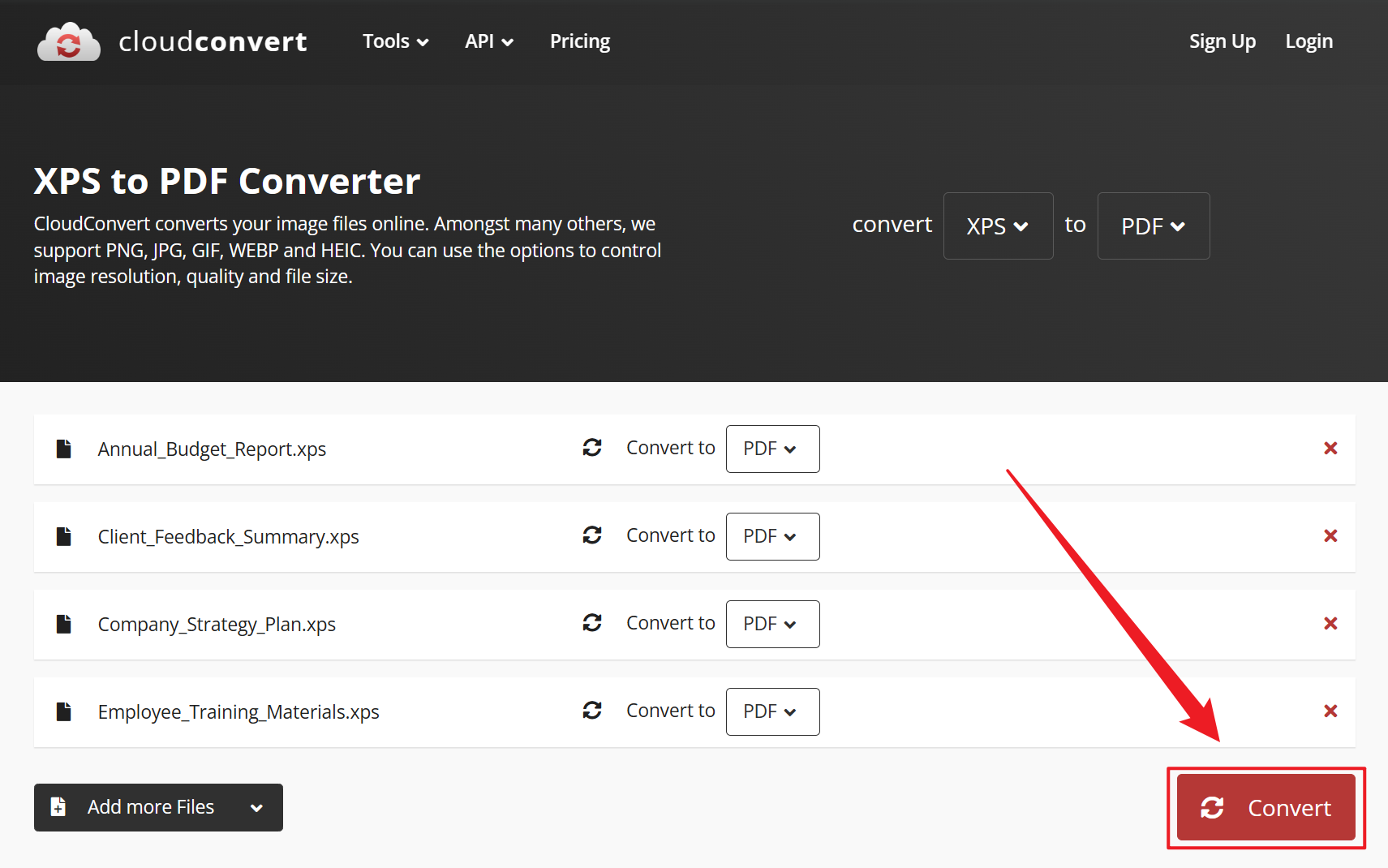
3、等文件轉換完成之後,點擊下載即可得到轉換後的 PDF 文件。
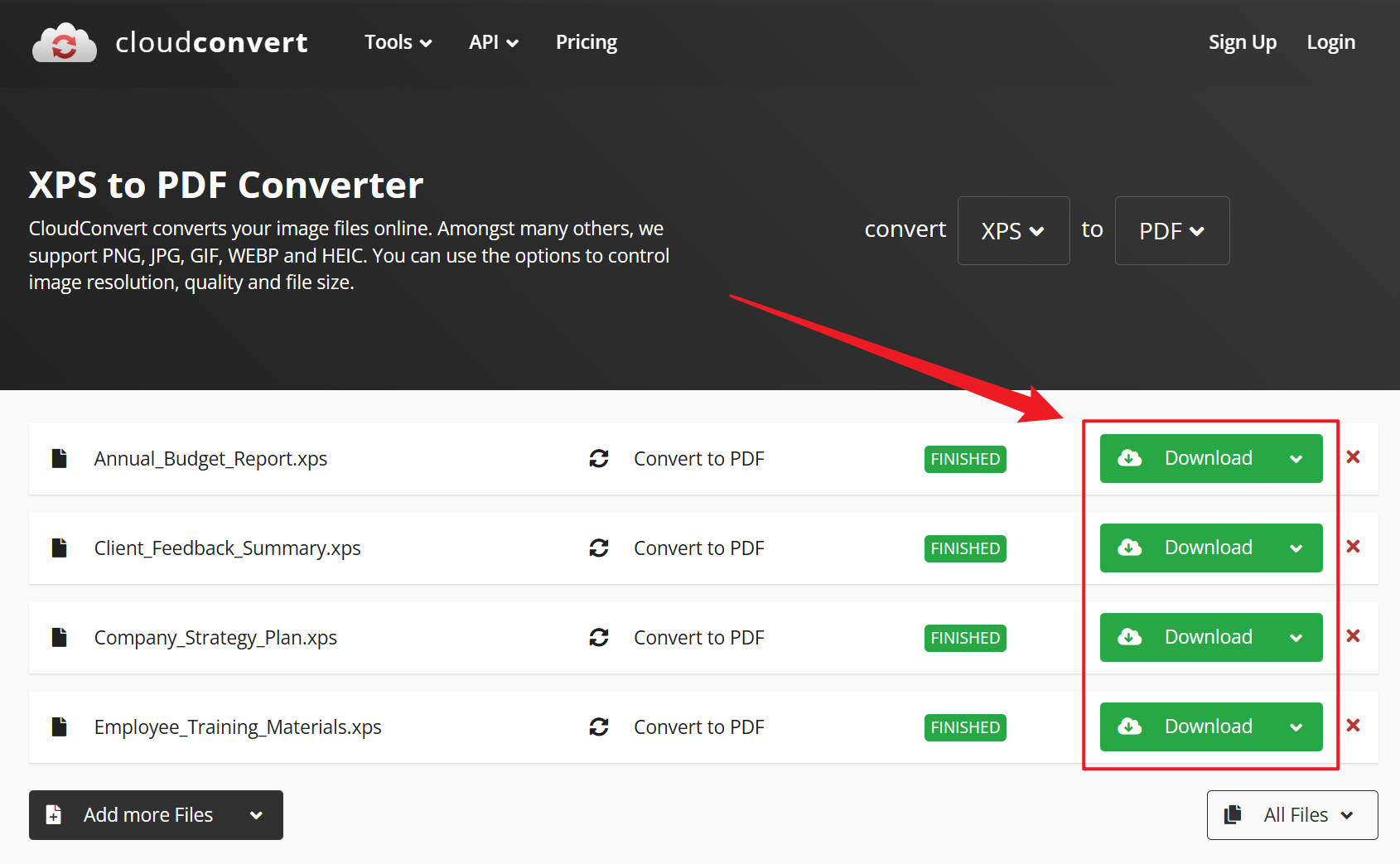
總結
以上就是 XPS 格式轉換為 PDF 文件的三種方法了,包含核爍文檔批量處理工具批量轉換、原生 XPS Viewer 轉換、CloudConvert 在線轉換,無論哪種方法選擇當下最合適自己的即可,需要注意的是轉換之後都需要打開查看 PDF 文件是否完整保留了 XPS 的原始內容和格式,避免到後續才發現內容格式錯誤。